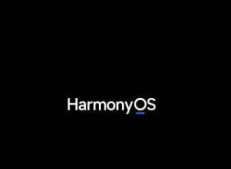苹果手机快捷键即悬浮球功能,也就是将部分常用的功能放到悬浮球中,需要使用的时候点击即可。可以通过“设置”中的“辅助功能”,然后在“触控”中将“辅助触控”打开即可。下面我们来看详细的操作步骤。
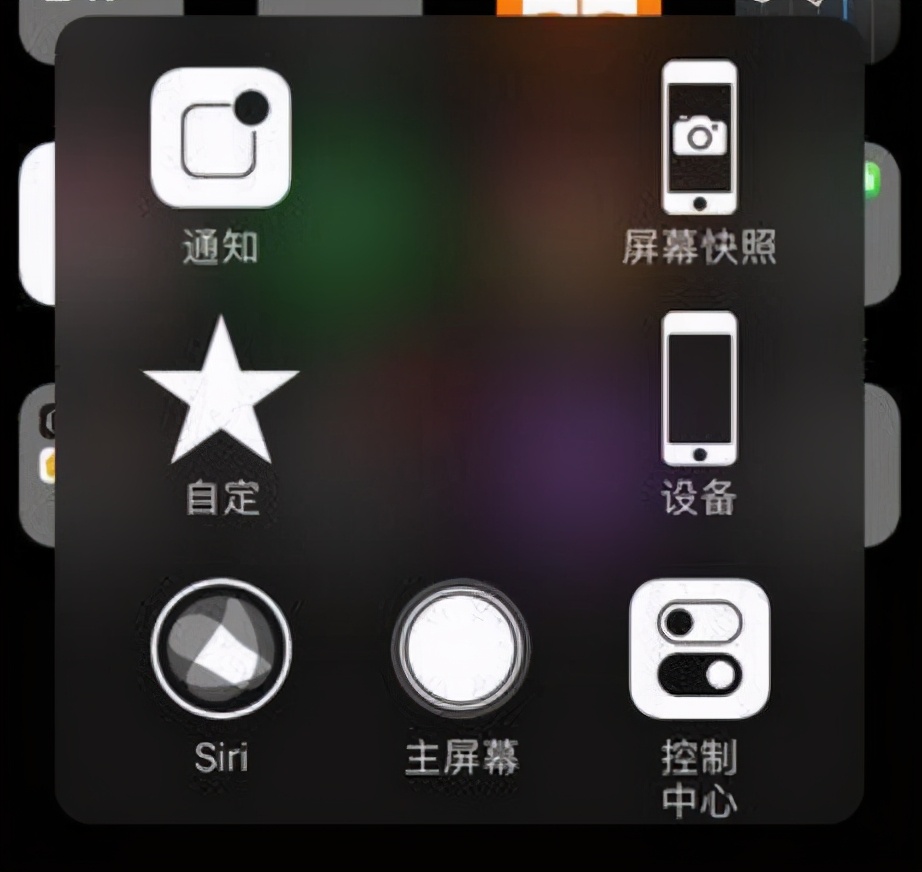
1、点击苹果手机桌面的“设置”按钮。
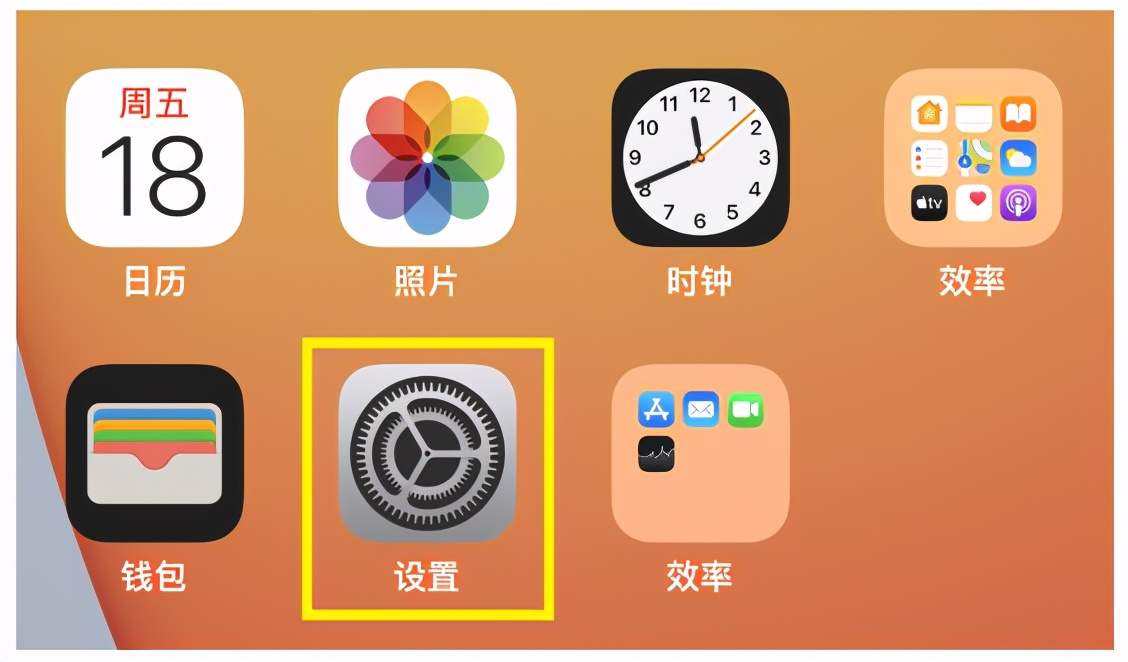
2、在“设置”中,点击“辅助功能”选项。
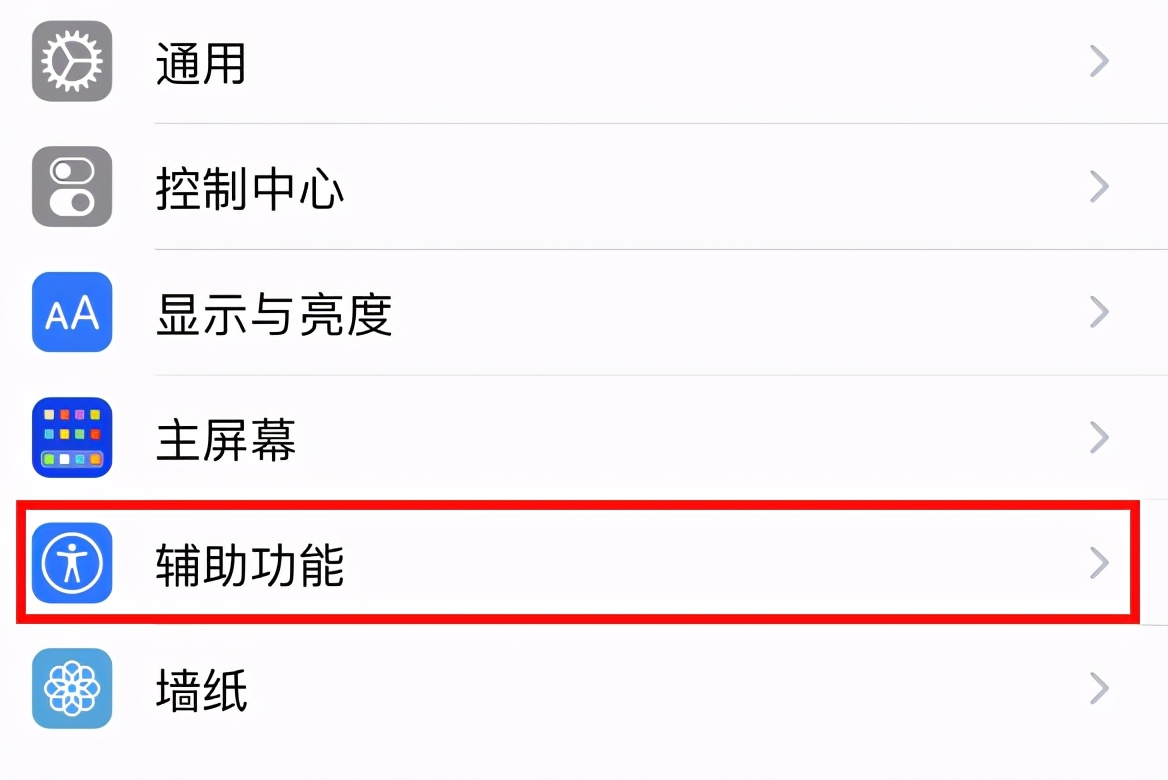
3、在“辅助功能”的“动作交互”列表中,选择“触控”选项,点击进入。
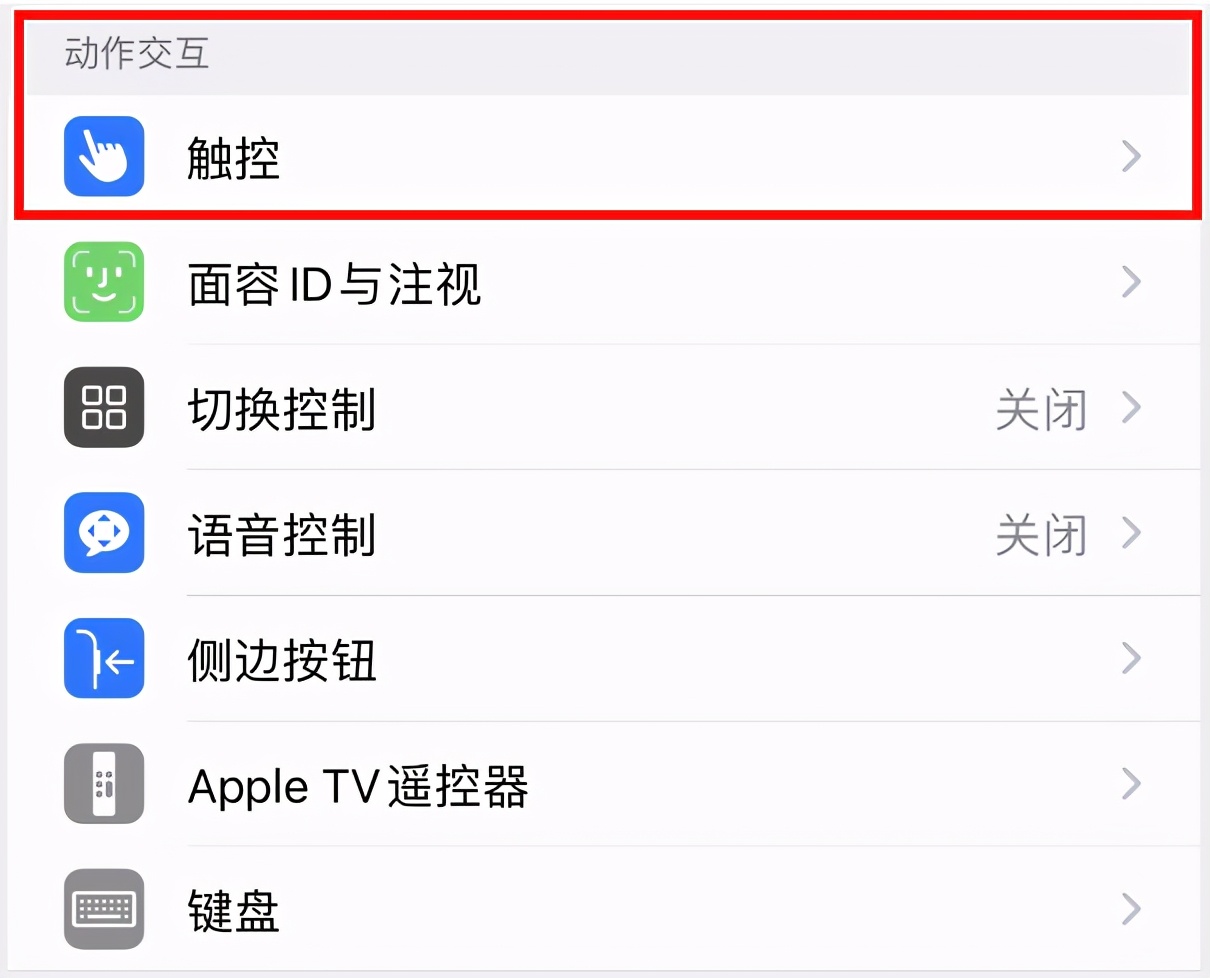
4、选择“触控”界面中的“辅助触控”选项,点击进入。
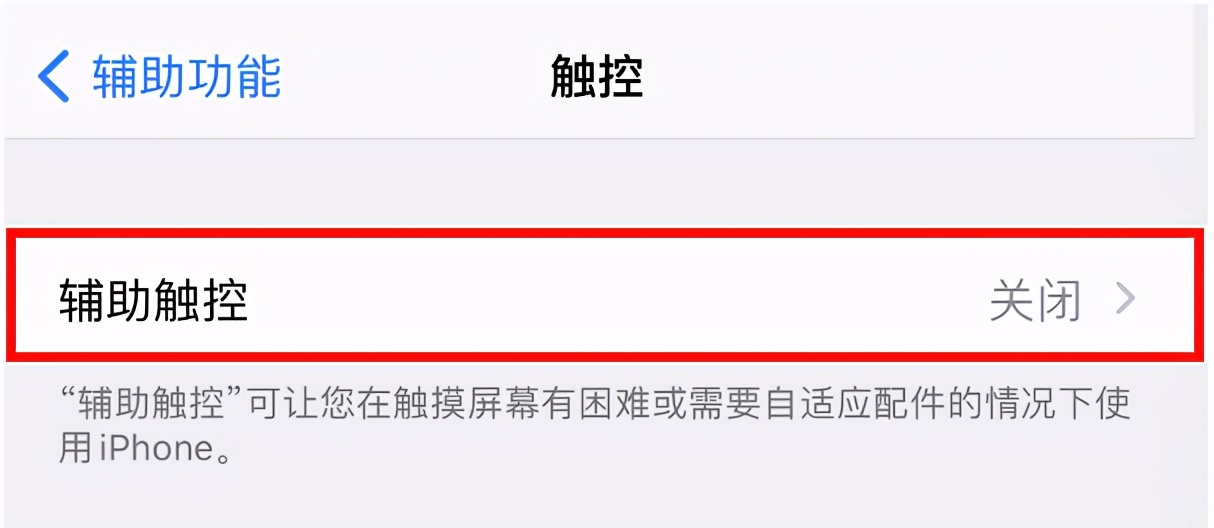
5、将“辅助触控”功能,设置为打开即可。
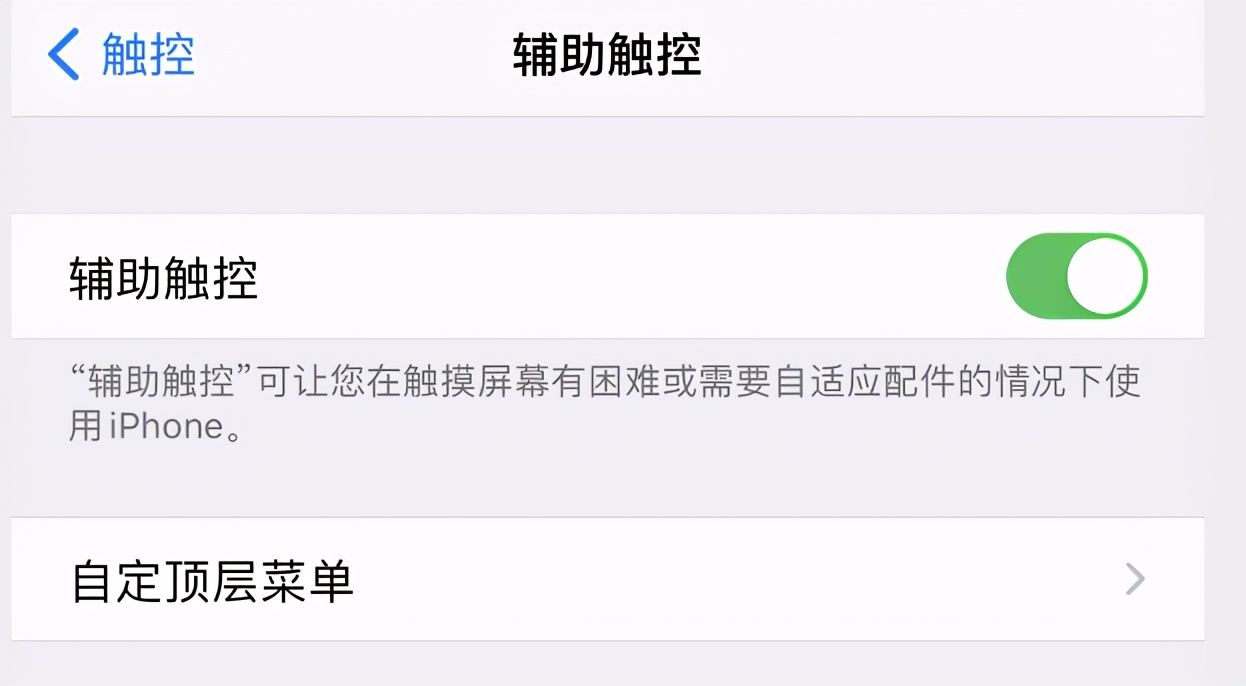
6、点击自定顶层菜单,可以修改或替换悬浮球中的快捷功能。
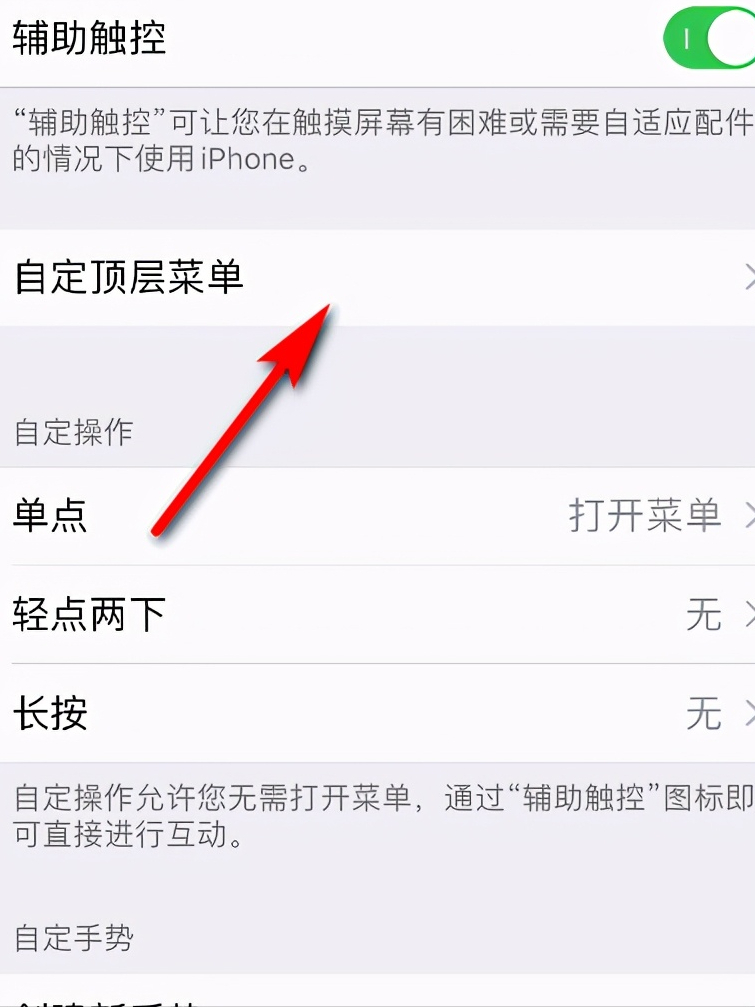
7、设置完毕后,在你的手机界面就会出现包含快捷功能的悬浮球了。
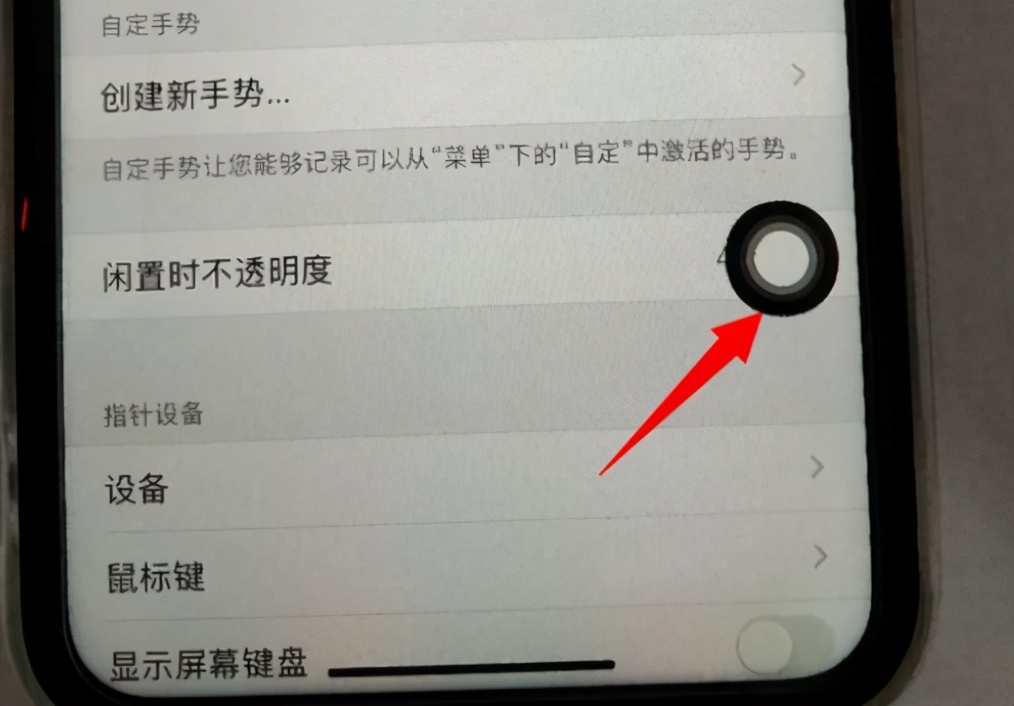
通过以上设置,你就可以点击悬浮球中的功能,实现快捷操作了。